Rysunek używany w części Lekcja 2: Czyszczenie rysunków zawiera dane opisowe. Dane obiektu zawierają atrybuty obiektów rzeczywistych, które są reprezentowane przez obiekty rysunku. Dane obiektu są zapisane na mapie i skojarzone z poszczególnymi obiektami rysunku.
Podczas eksportowania obiektów rysunku można korzystać z obiektu w celu tworzenia klas elementów w plikach SDF. Wynikowe klasy elementów zawierają właściwości odpowiadające atrybutom danych obiektu.
W niniejszym ćwiczeniu linie środkowe ulic na rysunku zawierają trzy atrybuty danych obiektu: Lanes, Speed_Limit i Surface.
Aby eksportować obiekty rysunków do formatu SDF
- Przejdź do pliku i otwórz mapę Street_Centerlines.dwg używaną w części Lekcja 2: Czyszczenie rysunków.
- Kliknij kolejno:

 . Wyszukiwanie
. Wyszukiwanie
- W oknie dialogowym Lokalizacja eksportu wykonaj następujące czynności:
- Upewnij się, że wartość Pliki typu jest ustawiona na Autodesk SDF (*.SDF).
- Określ lokalizację i nazwę dla wyeksportowanego pliku.
- Kliknij przycisk OK.
- W oknie dialogowym Eksport, na karcie Wybór, upewnij się, że zaznaczona jest opcja Zaznacz wszystko.
- Kliknij kartę Klasa elementów i wykonaj następujące czynności:
- Kliknij opcję Utwórz wiele klas na podstawie obiektu rysunku.
- W obszarze Obiekt rysunku do użycia wybierz opcję Dane obiektu.
- W obszarze Obiekt rysunku usuń zaznaczenie pola wyboru Niesklasyfikowane.
- W obszarze Klasa elementów kliknij Street_Centerlines.
- Kliknij przycisk przeglądania, który pojawi się w polu.
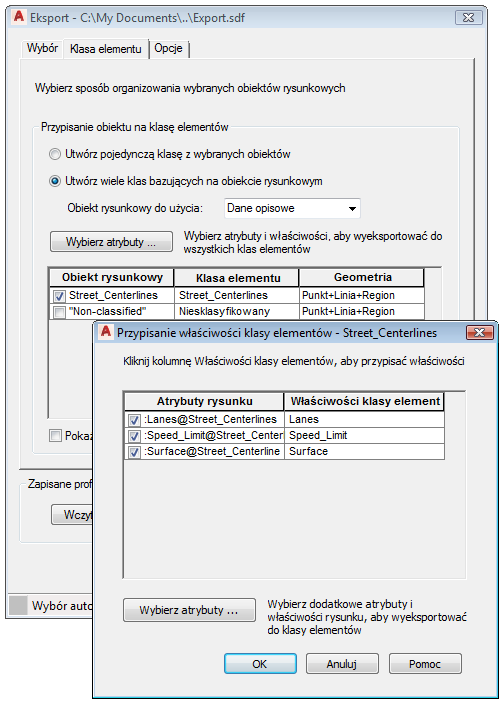
Dane obiektu dla Street_Centerlines zawierają trzy atrybuty: Lanes, Speed_Limit oraz Surface.
- W oknie dialogowym Odwzorowanie klasy elementów wykonaj następujące czynności:
- Kliknij opcję Wybierz atrybuty.
- Rozwiń pozycję Dane obiektu w celu wyświetlenia wszystkich atrybutów, które staną się właściwościami nowej klasy elementów.
- Kliknij dwukrotnie OK, aby powrócić do okna dialogowego Eksport.
- Kliknij przycisk OK, aby wyeksportować obiekty rysunku do pliku SDF.
Użyj okna Połączenie danych w celu nawiązania połączenia z wynikowym plikiem SDF.
Elementy w pliku SDF można edytować za pomocą komend AutoCAD.
Aby kontynuować, przejdź do części Ćwiczenie 2: Publikowanie mapy do pliku DWF.